Встановлення, перший запуск та робота з ShopDesk (для Windows)
Встановлення програми та перший запуск
Завантажте дистрибутив програми та відкрийте його.
Інсталяція програми стандартна і питань у користувачів не викликає. Для успішного встановлення ви повинні мати права адміністратора.

Додержуйтеся подальших інструкцій.
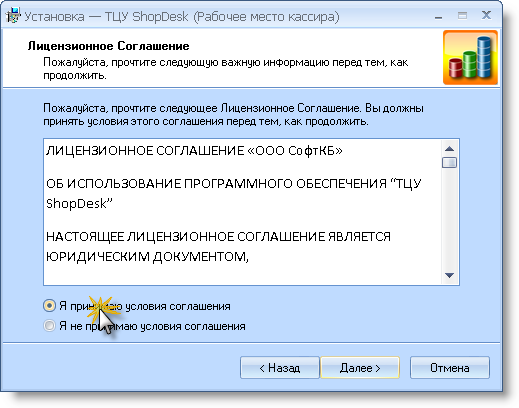
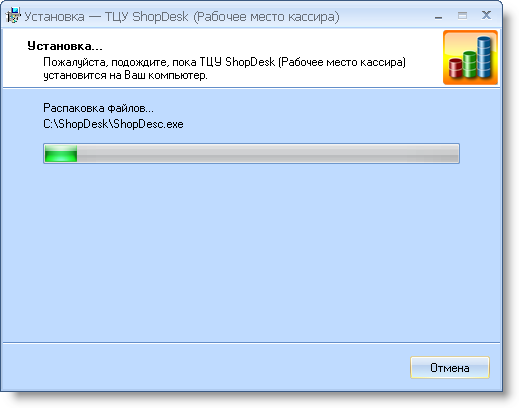
Після завершення встановлення запустіть програму.
Перший запуск
Для входу використовується ім'я користувача і пароль облікового запису касира з основної облікової системи. В тестовій базі даних ім'я користувача - тест , пароль - тест
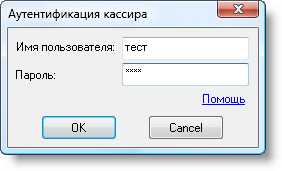
Якщо логін і пароль введені правильно, відкриється головна форма програми.

Надалі слід пам'ятати, що в ShopDesk використовується розвинена система прав доступу, що взаємодіє з основною обліковою системою. Якщо касир буде обмежений в одному з нижченаведених прав, то вхід в касу йому буде заборонений. Повинні бути дозволені наступні операції (в основної облікової системі):
- Створення, редагування та затвердження видаткових накладних
- Створення, редагування та затвердження прибуткових касових ордерів
- Переоцінка товару
- Відвантаження товарів "в мінус"
Щоб касир мав можливість вносити і виносити кошти з каси, друкувати X-та Z-звіти, йому необхідно мати дозвіл на доступ до підсумків по касі
Якщо у користувача немає доступу до однієї з операцій, перелічених вище, але є право на доступ до підсумків по касі, додаток відкриє йому лише форму з підсумками по касі.
Якщо вхід здійснив касир з повним переліком прав, але при цьому каса була раніше (після формування Z-звіту) відкрита іншим касиром, то новий касир не зможе працювати на даному робочому місці до тих пір, поки попередній касир не закриє зміну (не зробить Z-звіт) або замість нього цього не зробить інший користувач з доступом до підсумків по касі.
Якщо вхід в ShopDesk здійснив користувач, який не має повного переліку вище прав, але він є адміністратором облікової системи, то програма відкриє йому тільки форму з налаштуваннями програми.
Не забувайте - права користувачів делегуються на РМК з основної облікової системи. Ці та інші права користувачів встановлює адміністратор облікової системи.
Робота з додатком
Курсор знаходиться в полі "Штрих-код". Відскануйте або введіть сканером штрих-код товару. В тестовій базі даних є кілька товарів зі штрих-кодами - Ви можете побачити їх на наступному малюнку. Якщо потрібно відредагувати кількість товару - натисніть на клавіатурі курсорную клавішу "Вгору", введіть кількість та натисніть кнопку "Enter"

Якщо введення чека закінчено, натисніть кнопку на клавіатурі "F2"

У полі "Отримано від клієнта" введіть суму, яку дає покупець. Для виключення механічних помилок, яких може припуститися касир при прийомі коштів, кнопка "Провести накладну" буде не активна, якщо сума отриманих коштів від клієнта менше суми оплати.
Прі "проводці" (затвердженні) буде надруковано чек (приклад 80-мм чека):
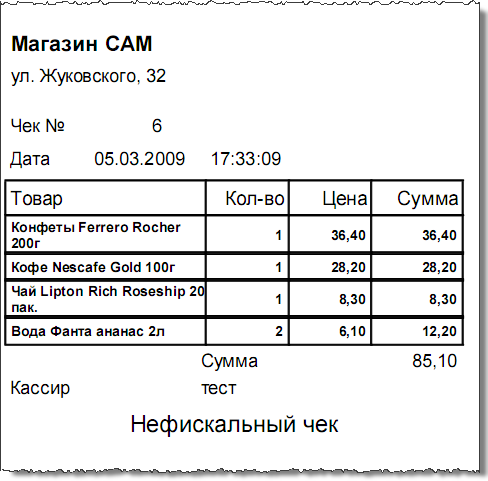
Налаштування програми
Для доступу до налаштувань в головній формі клацніть пункт меню Налаштування - Налаштування ShopDesk

Використовуйте ім'я користувача і пароль адміністратора облікової системи. В тестовій базі даних ім'я користувача - тест , пароль - тест
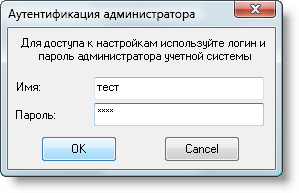
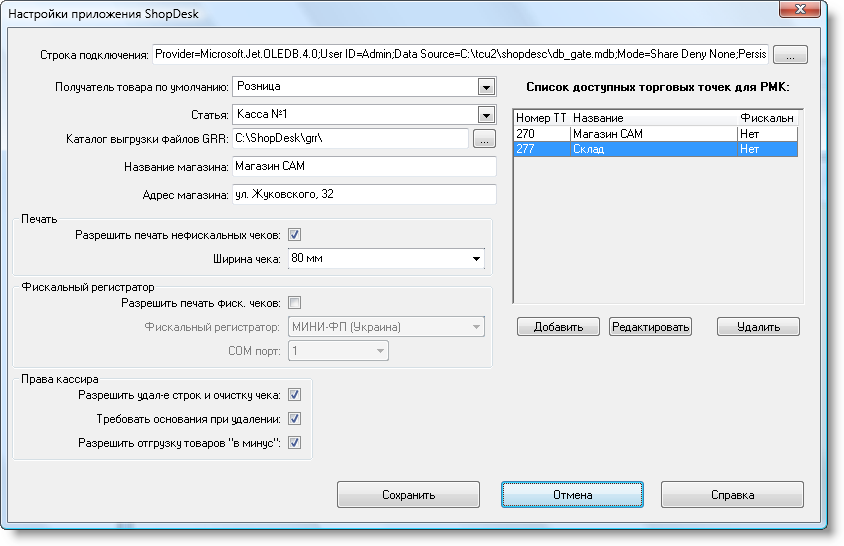
- Рядок підключення - рядок підключення до бази даних, що формується за допомогою діалогу "Властивості зв'язку з даними". Діалог викликається за допомогою кнопки "...". Підключення до БД описано в розділі довідки Діалог "Властивості зв'язку з даними"
- Одержувач товару замовчуванням - покупець, на якого буде сформована видаткова накладна. Зазвичай, використовується абстрактний покупець "Роздріб"
- Стаття -- група рухів товарів і грошей. Докладніше про статті
- Каталог вивантаження файлів GRR - локальний або мережевий каталог, в якому накопичуються файли-чеки продажів. Кожен затверджений чек на робочому місці касира являє собою файл з розширенням "grr", описує деталі чека. Ці файли записуються в певний каталог, з якого сервер продажів ТЦУ їх потім зчитує і здійснює необхідні проводки. Сервер продажів повинен "дивитися" в цей же каталог - зайдіть у налаштування сервера продаж, розділ "Посилання та шляхи", параметр "Шлях для імпорту касових чеків", вкажіть цей же каталог. Каталог може бути мережевим, наприклад, \\Server\C\grr. Детальніше про формат файлу GRR в розділі довідки Файли GRR
- Назва магазину, адреса магазину - реквізити магазина на роздруковує чеку.
- Дозволити друк нефіскальних чеків - включення або відключення друку чеків по кожному затвердженому чеком (накладної).
- Ширина чека - вибір розміру чека для різних типів принтерів.
- Дозволити друк фіскальних чеків - дозволяє або забороняє друк фіскальних чеків. Якщо торгова точка є фіскальної (в списку доступних торгових точок встановлено "Фіскальна - так") і до касового рабочему місцем підключений фіскальний реєстратор, встановлений прапорець дозволить друк фіскальних чеків. Зверніть увагу - для друку фіскальних чеків потрібно:
- Встановлення даного прапорця.
- Торгова точка повинна бути фіскальної.
- Чек повинен затверджуватися як фіскальний.
- Фіскальний реєстратор - тип фіскального реєстратора
- COM порт - порт, до якого підключений фіскальний реєстратор
- Дозволити видалення рядків і очищення чека - при встановленому прапорці касирові дозволено видаляти рядки з чека й очищувати чек (до затвердження чека). При знятому прапорці дані операції заборонені
- Вимагати підстави видалення - при видаленні рядків та очищенні чеку (до затвердження чека) касиру буде запропоновано ввести підстава для видалення. Дану підставу буде збережено в журналі дій касира.
- Дозволити відвантаження товарів "в мінус" -- встановлений прапорець забороняє включення в чек товару, у якого нульовий або від'ємний залишок за даними облікової системи. Це право працює в рамках іншого (батьківського) права касира, що має сходное назву і описаний в розділі довідки Структура бази db_gate та без якого робота касира з додатком неможлива взагалі.
- Список доступних торгових точок для РМК - в даному списку знаходяться ті торговельні точки, які обслуговуються робочим місцем касира. Тобто, продаж товару можливий тільки з цих торгових точок, товари інших торгових точок будуть недоступні. Щоб додати точку, натисніть кнопку "Додати" і виберіть у списку необхідну торгову точку. Також, якщо необхідно, позначте її як фіскальну та збережіть вибір. Якщо в списку доступних торгових точок будуть точки без назви, це означає, що дана торгова точка відсутня в підключеній базі даних (можливо, вона залишилося від попередньої БД) і її необхідно видалити. Видаліть з допомогою кнопки "Видалити", попередньо виділивши її зі списку. Врахуйте, торгову точку можна видалити тільки в тому випадку, якщо залишок у касах (фіскальної та нефіскальной) дорівнює 0.
Ведення каси. Внесок, винос коштів. Касові звіти.
Робоче місце касира ShopDesk веде облік виручки за всіма доступним торговим точкам. Крім підрахунку сум по кожному чеку є можливість здійснити внесок засобів (наприклад, на початку зміни вноситься "розмінна монета", а також протягом робочого дня довільну кількість разів і сум), а також винос засобів (при закритті зміни або протягом робочого дня стільки , скільки буде необхідно). Всі ці операції будуть відображені в Х-звіті, який можна неодноразово робити протягом робочого дня. Щоб відкрити касу, необхідно в меню вибрати пункт "Робота з касами":
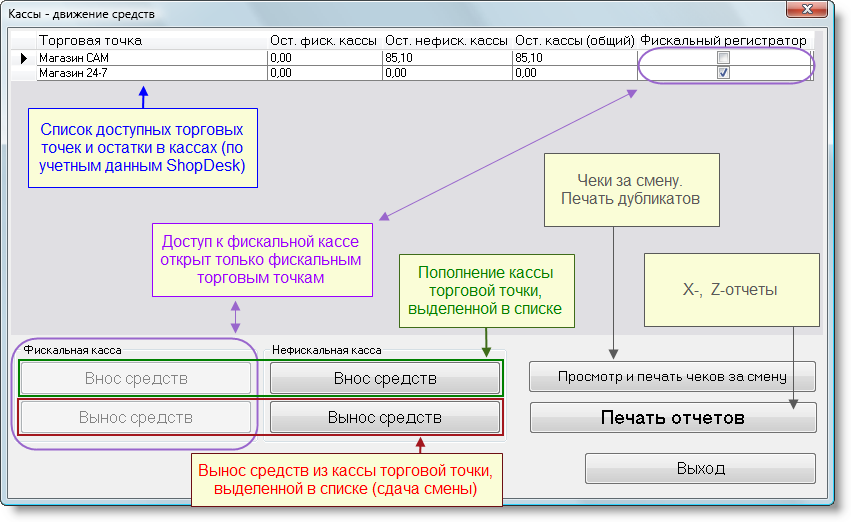
Залишок нефіскальной каси торгової точки "Магазин САМ" становить 85,10 (у прикладі - це сума виручки за зміну). Щоб внести суму в касу, виділіть у списку торгову точку і натисніть кнопку "внести кошти". Наприклад, внесемо суму 50,00 грн в нефіскальную касу торгової точки "Магазин САМ":

Після внесення суми залишок нефіскальной каси торгової точки "Магазин САМ" збільшиться на 50 грн (до 135,10 грн).

Можна випустити Х-звіт, в якому буде відображена дана операція.
Якщо Х-звіт можна робити неодноразово протягом робочого дня, то Z-звіт робиться одноразово, наприкінці зміни. Він являє собою підсумкові значення по всіх операціях, зроблених протягом зміни: сума всіх вносив, сума виручки та сума всіх виносів. Після випуску цього звіту в системі видаляються всі "проводки", тобто інформація про продані товари, випущені чеки, операції з внесення та винесенняу коштів. Робоче місце касира готується до роботи нової зміни. Крім того, випуск цього звіту вимагає нульового залишку у всіх касах.
Підготуємо каси для закриття зміни - винесемо залишок коштів (135,10 грн) з нефіскальной каси торгової точки "Магазин САМ".
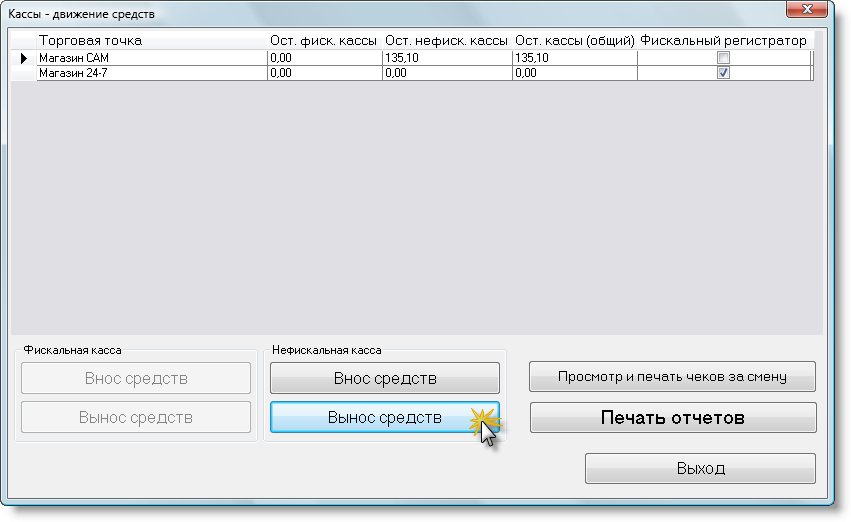

Після того, як залишок у касі став дорівнює нулю, можна зробити Z-звіт. Натисніть кнопку "Друк звітів", зробіть Х-звіт, а потім "Z-звіт". Звіт буде виведений на друк:
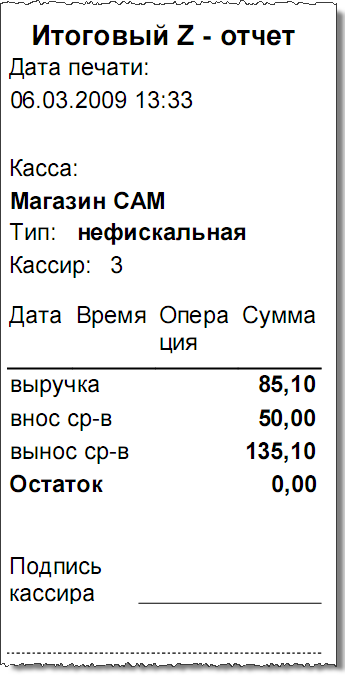
Підтримка дисконтних карток
Тісна інтеграція програми з основною обліковою системою ТЦУ дозволяє вести гнучку цінову політику по відношенню до клієнтів, тобто надавати покупцям знижку. Знижка призначається кожного клієнта індивідуально в картці товару бек-офісної облікової системи ТЦУ:
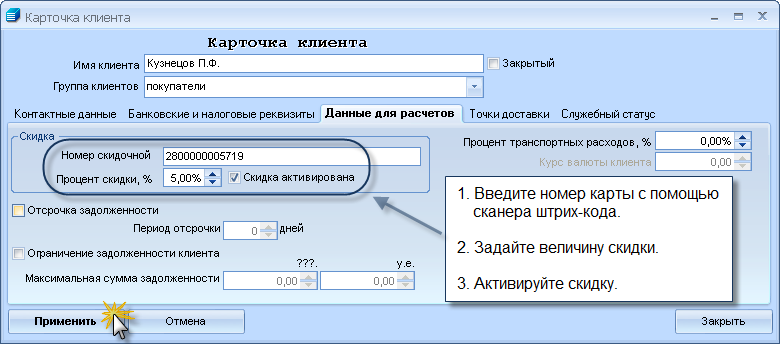
Слід зауважити, що знижка за чеком здійснюється тільки при використанні дисконтної карти, в ручному режимі касир не має можливість виправити роздрібні ціни.
Розглянемо на прикладі, як діє дисконтна карта. Введемо товари в чек:
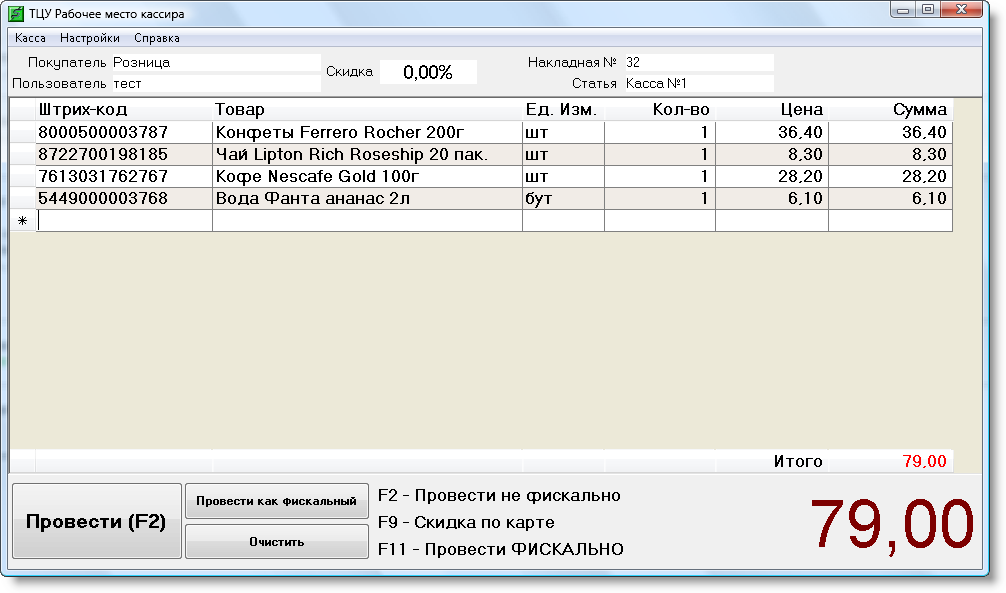
Щоб ввести дисконтну картку, натисніть кнопку "F9". Відскануйте сканером або введіть вручну номер картки.
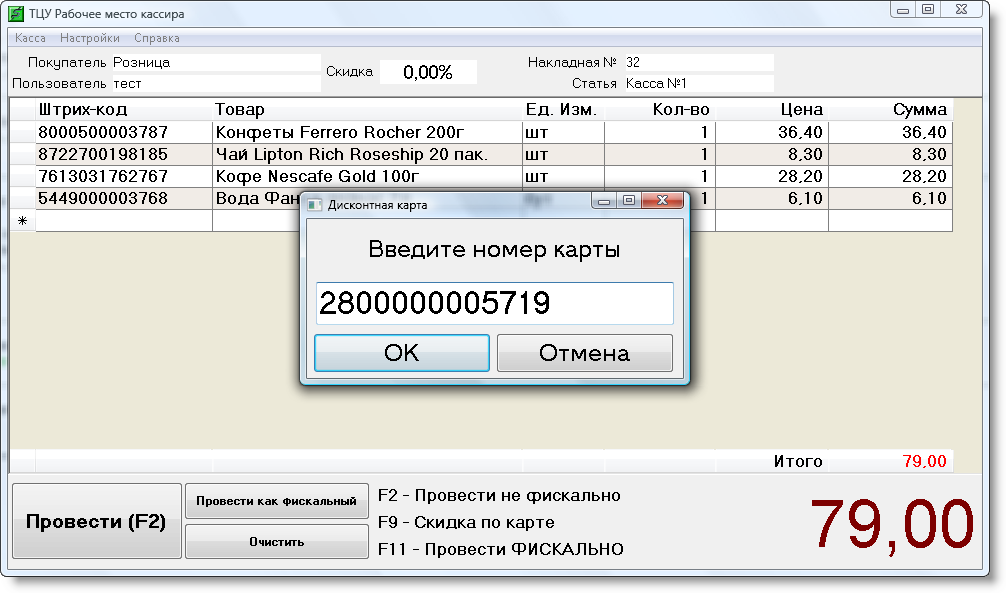

Швидкий доступ до штрих-кодів
Практика показує, що у касира на робочому місці, крім продажу товару з полиць, активно проводяться продажі супутніх товарів, таких як пакети (різних розмірів) або інших товарів, що мають і не мають штрих-коди (хліб, сигарети, жуйки, шоколадки). При цьому для оперативності касира було б зручно мати інструмент, який дозволяв би швидко вводити в чек той чи інший товар.
У ShopDesk є можливість закріплювати за кнопками звичайної клавіатури штрих-коди. Касиру достатньо натиснути кнопку, пов'язану з будь-яким товаром і в чек потрапить його штрих-код, за яким за звичайною схемою система розпізнає товар. Доступ до форми установок здійснюється через меню "Клавіатура" програми ShopDesk.
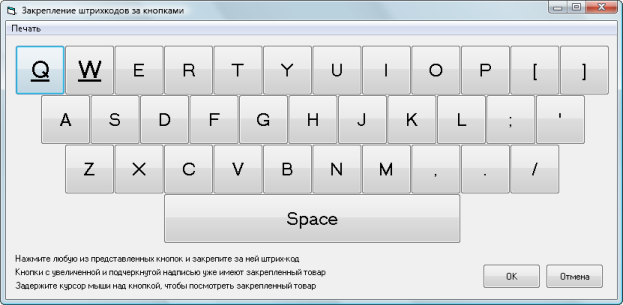
Перелік кнопок клавіатури і закріплених за ними товарів можна роздрукувати та помістити у касира на видному місці. Роздрукувати можна в форматі А4 або прямо на чековому принтері.
Журналізація
Важливою особливістю ShopDesk є журналізація дій. В журнал (формується по кожному дню і кожному касиру окремо) записуються практично всі дії касира при складанні чека, корегуванні кількості проданого товару, видалення товару зі списку або повної очистки чека. Потрапляють в журнал також дії по вносенню коштів в касу і виносу коштів з каси, друк звітів, деяка службова інформація, тощо. Файл журналу має формат "csv" і може бути відкритий для аналізу адміністратором системи звичайним текстовим редактором, або Microsoft Excel, або іншим додатком, що підтримує такий формат табличних даних.
Більш докладний опис усіх можливостей та налаштувань ShopDesk викладено в довідці, що входить в дистрибутив, а також в онлайн-довідці.

